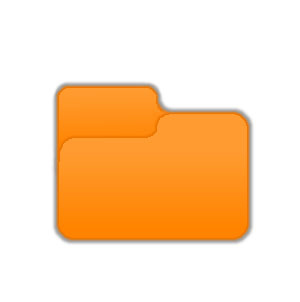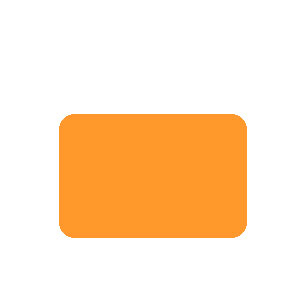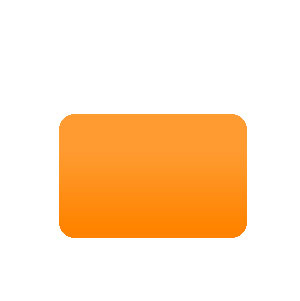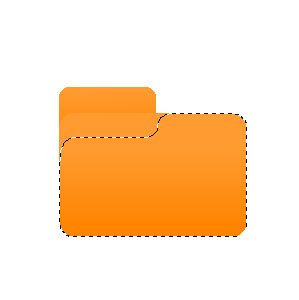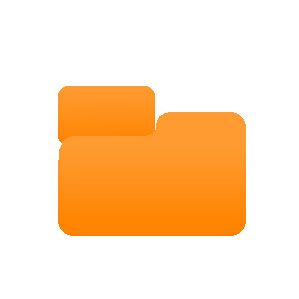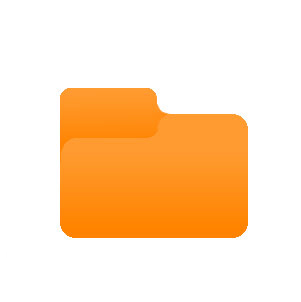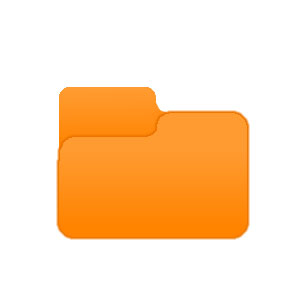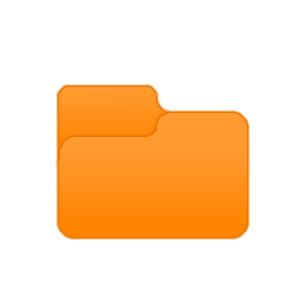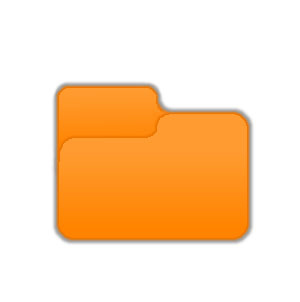Урок Artweaver №8
Иконка для папки при помощи программы Artweaver.
1) Создайте новый документ File>New. В верхней панели программы Artweaver выберите Layer>New>New Layer и создайте новый слой. При помощи Shape Tool (Radius:10) нарисуйте форму. Удерживая Ctrl нажмите на иконку слоя в блоке Layers и выделите слой. Примените к выделению градиент (Gradient Tool).
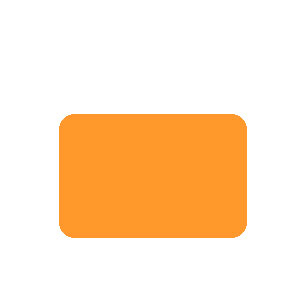
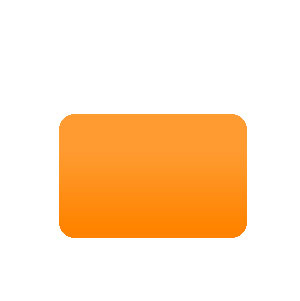
2) Создайте новый слой Layer>New>New Layer. Нарисуйте форму как и в первый раз, только меньшего размера. Поместите этот слой под слоем с основной фигурой (Layer>Send to Back)(Подробнее о возможностях Layer).

3) Вернитесь к слою с основной фигурой, используя Lasso Tool придайте папке форму. Инвертируйте выделение Select>Inverse и сотрите лишнее (Eraser Tool).
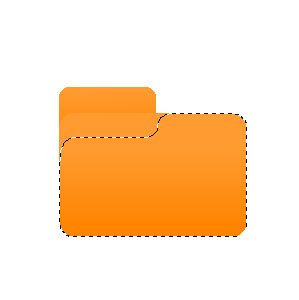
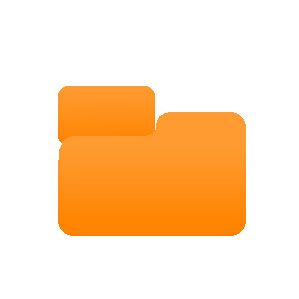
4) На слое с меньшей фигурой дорисуйте части папки (Brush Tool).
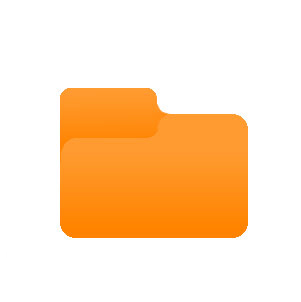
5) Удерживая Ctrl нажмите на иконку слоя с основной формой (блок Layers рабочей области Artweaver) - появится выделение. Расширьте выделение на 4px: Select>Modify>Expand. Создайте новый слой и поместите его под слоем с основной фигурой. При помощи Paint Bucket Tool залейте слой более темным цветом, чем сама папка. Расширьте выделенную область на 2px. Примените размытие - Filter>Blur>Blur. Повторите эти эффекты на слое с меньшей формой.
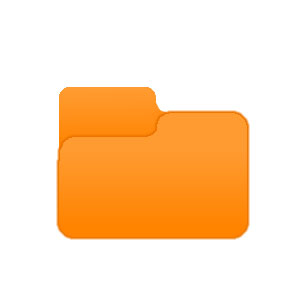
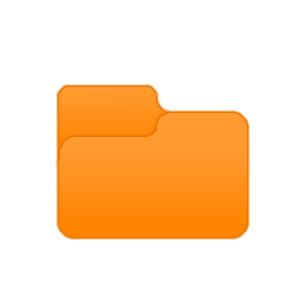
6) При помощи Layer>Marge Down объедините все слои, кроме первого белого фона. Примените к получившемуся объединенному слою всей папки эффект обводки как в пятом пункте (используйте другой цвет и расширьте выделение на 6px). Можете украсить папку текстом или рисунком.